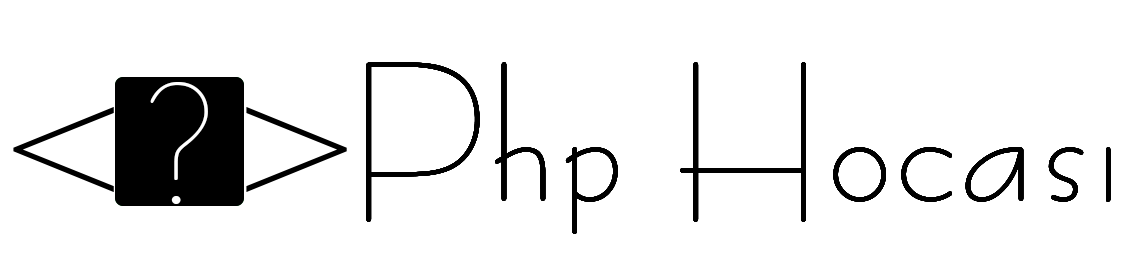Canva'da beyaz tahta kullanmak oldukça kolaydır ve birkaç adımda gerçekleştirilebilir. İşte Canva'da beyaz tahta kullanmanın temel adımları:
-
Canva'ya Giriş Yapın: Canva hesabınıza giriş yapın veya bir tane oluşturun.
-
Yeni Bir Tasarım Oluşturun: Canva ana ekranında, "Yeni Tasarım Oluştur" düğmesine tıklayın.
-
Beyaz Tahta Şablonunu Seçin: Açılan pencerede, "Şablonlar" bölümünden "Beyaz Tahta"yı seçin. Bu size beyaz tahta şablonlarına erişim sağlar.
-
Beyaz Tahtanızı Düzenleyin: Seçtiğiniz beyaz tahta şablonunu açın. Ardından metin kutuları, çizgiler, şekiller ve diğer öğeleri eklemek için araçlara erişebilirsiniz. Bu araçlar, içeriğinizi düzenlemenize ve beyaz tahtanızı kişiselleştirmenize yardımcı olur.
-
Metin Ekleyin: Metin aracını kullanarak başlıklar, alt başlıklar veya açıklamalar ekleyebilirsiniz. Metin kutularını istediğiniz gibi boyutlandırabilir, stilize edebilir ve konumlandırabilirsiniz.
-
Çizim ve Şekiller: Çizgi aracı veya şekil aracıyla çizgiler, oklar veya şekiller ekleyebilirsiniz. Renk ve boyut seçenekleriyle bunları özelleştirebilirsiniz.
-
Görseller Ekleyin: Görsel aracını kullanarak resimler veya simgeler ekleyebilirsiniz. Canva'da bulunan geniş görsel kütüphanesinden veya kendi yüklediğiniz görsellerden seçim yapabilirsiniz.
-
Düzenleme ve Paylaşma: Beyaz tahtanızı tamamladıktan sonra, düzenleyebilir, indirebilir veya doğrudan Canva üzerinden paylaşabilirsiniz. Bunun için sağ üst köşedeki "İndir" veya "Paylaş" düğmelerini kullanabilirsiniz.
Bu adımları takip ederek Canva'da beyaz tahta kullanabilir ve ihtiyaçlarınıza uygun bir içerik oluşturabilirsiniz.